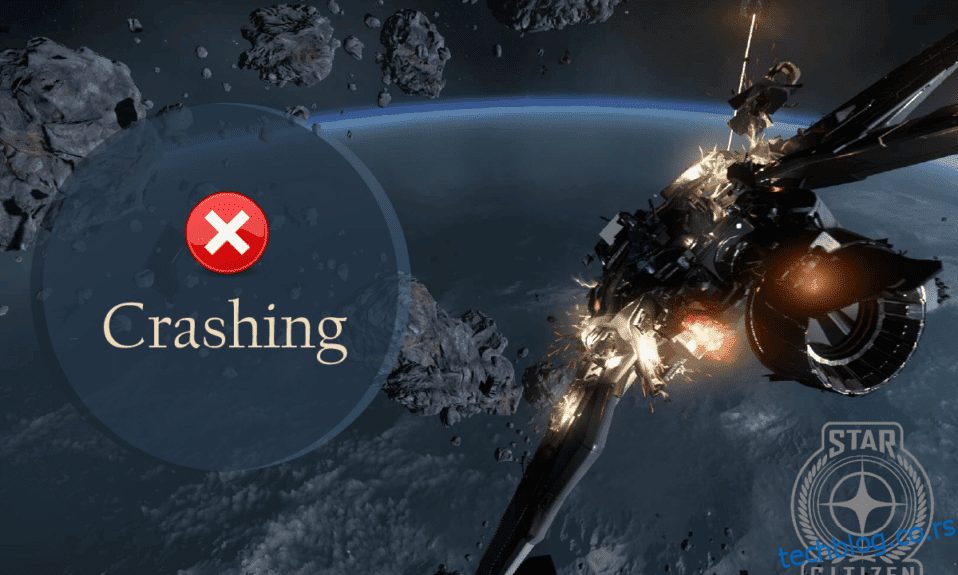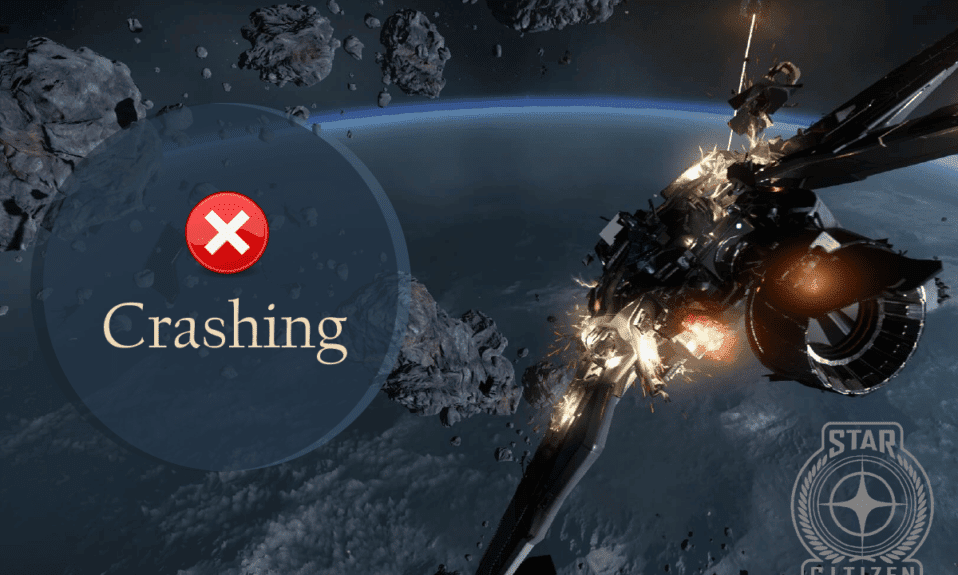
Стар Цитизен је несумњиво једна од најпопуларнијих онлајн игара за више играча са релативно добрим бројем играча. Ипак, није без грешака и грешака. Многи корисници се суочавају са проблемом да Стар Цитизен стално пада. Ако се и ви суочавате са проблемом пада програма Стар цитизен, овај водич ће вам помоћи да решите проблем ефикасним методама за решавање проблема.
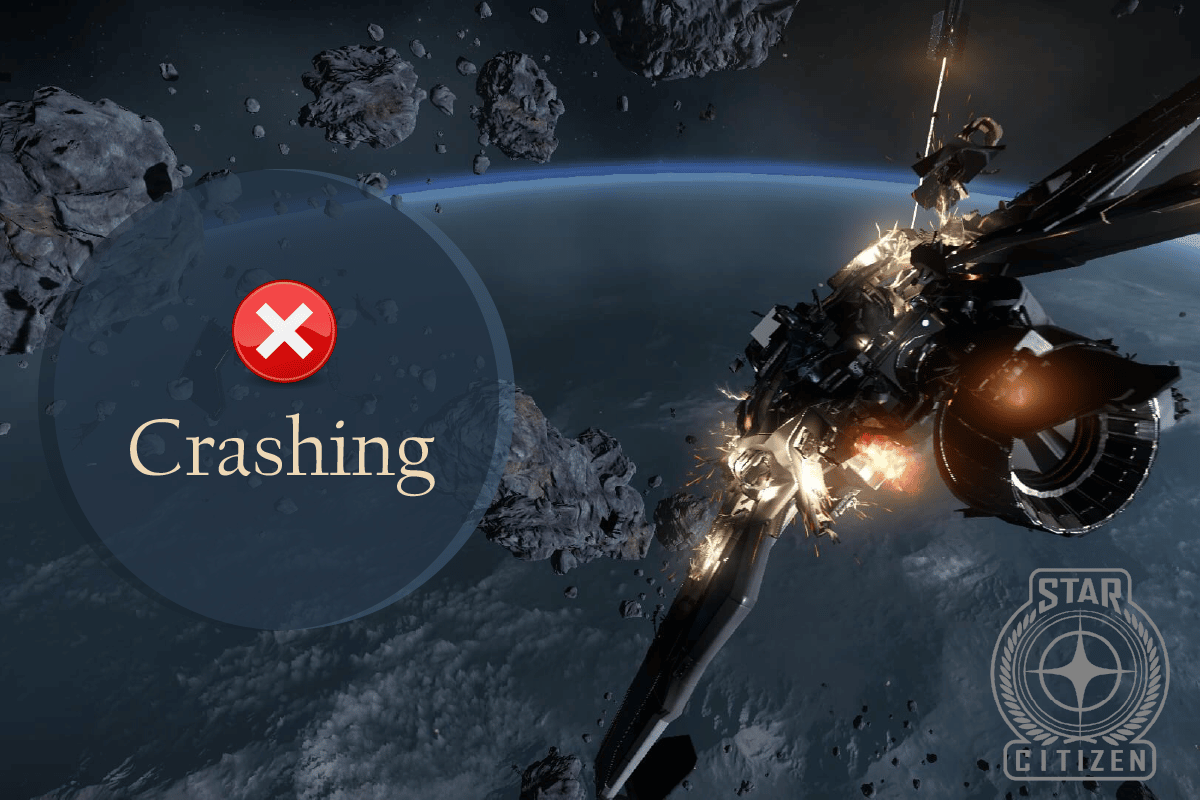
Преглед садржаја
Како поправити Стар Цитизен рушење у оперативном систему Виндовс 10
Ако сте узнемирени због пада програма Стар Цитизен при покретању на вашем Виндовс 10 рачунару, ево неколико могућих разлога зашто их морате пажљиво анализирати да бисте решили проблем.
- ПЦ не испуњава основне захтеве игре.
- Неки други програми у позадини ометају игру.
- Користите непроверену верзију драјвера.
- Графичка подешавања игре су погрешно конфигурисана и ДЛЛ датотеке Стеам клијента су оштећене.
- Присуство злонамерног софтвера и вируса.
- .НЕТ фрамеворк и оперативни систем нису ажурирани на најновију верзију.
- ДирецтКс верзија није ажурирана.
- Оверцлоцкинг.
- Било које погрешно конфигурисане или оштећене инсталационе датотеке игре такође изазивају проблем.
- Датотеке Мицрософт Ц++ за редистрибуцију нису компатибилне са игром и рачунаром.
Ево неколико могућих метода за решавање проблема који ће вам помоћи да решите проблем са Виндовс 10 у случају пада Стар Цитизен-а. Пратите их као што је приказано истим редоследом и ако будете имали среће, решење за свој проблем можете постићи у првих неколико корака!
Метод 1: Основне методе за решавање проблема
Следе неке уобичајене методе решавања проблема за решавање проблема.
1А. Предуслов: Проверите услове игре
Прво морате да се уверите да ваш систем прихвата захтеве игре. Испод су минимални и препоручени системски захтеви за Стар Цитизен.
Минимални захтеви
-
БРЗИНА ЦПУ-а: ЦПУ са четири језгра
-
РАМ: 16 ГБ
-
ОС: Виндовс 7 (64бит) са сервисним пакетом 1, Виндовс 8 (64бит), Виндовс 10
-
ВИДЕО КАРТИЦА: ДирецтКс 11 графичка картица са 2ГБ РАМ-а (4ГБ се препоручује)
-
ПИКСЕЛ СХАДЕР: 5.0
-
ВЕРТЕКС СХАДЕР: 5.0
-
ПОСЕБНА ВИДЕО РАМ: 2 ГБ
Препоручени захтеви
-
БРЗИНА ЦПУ-а: ЦПУ са четири језгра
-
РАМ: 16 ГБ
-
ОС: Виндовс 7 (64бит) са сервисним пакетом 1, Виндовс 8 (64бит), Виндовс 10
-
ВИДЕО КАРТИЦА: ДирецтКс 11 графичка картица са 2ГБ РАМ-а (4ГБ се препоручује)
-
ПИКСЕЛ СХАДЕР: 5.0
-
ВЕРТЕКС СХАДЕР: 5.0
-
ПОСЕБНА ВИДЕО РАМ: 4 ГБ
1Б. Стоп оверцлоцкинг
- Сваки врхунски рачунар је направљен са опцијом Оверцлоцкинг-а што помаже да се произведе више сока од ваших спецификација које већ имате. Покретање графичке картице или процесора брже од подразумеване брзине се односи на оверклоковање.
- Када се то догоди, ваш рачунар ће достићи максималну температуру након одређеног времена. Рачунар то детектује и подешава брзину сата на нормалну брзину док се не охлади. Брзина сата се поново повећава након што се охладе.
- Ово повећава перформансе вашег рачунара и од велике је помоћи ако немате моћан рачунар.
- Мора се напоменути да све игре не подржавају оверклок. Исто важи и за Стар Цитизен. Дакле, морате покушати да онемогућите сав оверклок на рачунару и покушајте да покренете игру. Ако се добро покрене, проблем је решен.
1Ц. Покрените Стар Цитизен као администратор
Ако Стар Цитизен нема потребне административне привилегије, неколико битних функција игре ће бити ограничено што ће вам узроковати проблем пада Стар Цитизен кад год отворите игру или инсталирате ажурирања. Пратите доле наведена упутства да бисте покренули игру као администратор.
1. Кликните десним тастером миша на пречицу Стар Цитизен на радној површини или идите на инсталациони директоријум и кликните десним тастером миша на њу.
2. Затим изаберите опцију Својства.
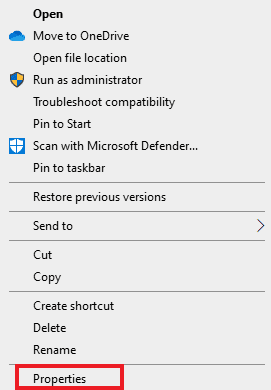
3. Сада идите на картицу Компатибилност и кликните на Покрени овај програм као администратор.
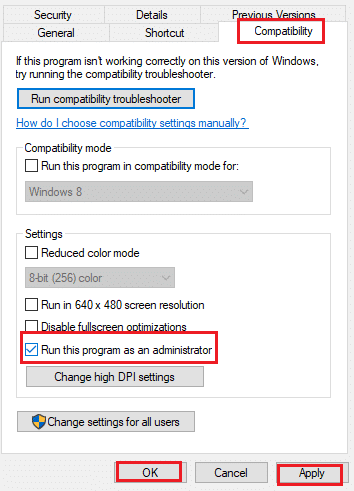
4. На крају кликните на Примени > У реду да сачувате промене.
Проверите да ли сте решили проблем са рушењем Стар Цитизен-а.
1Д. Затворите Позадинске задатке
Ако покренете било коју другу напредну игру у позадини поред Стар Цитизен-а, то ће довести до проблема са падом Стар Цитизен-а на вашем рачунару. Неколико позадинских апликација троше много ЦПУ ресурса и ако желите да то решите, затворите све остале позадинске програме и апликације према упутствима у нашем водичу Како завршити задатак у оперативном систему Виндовс 10.
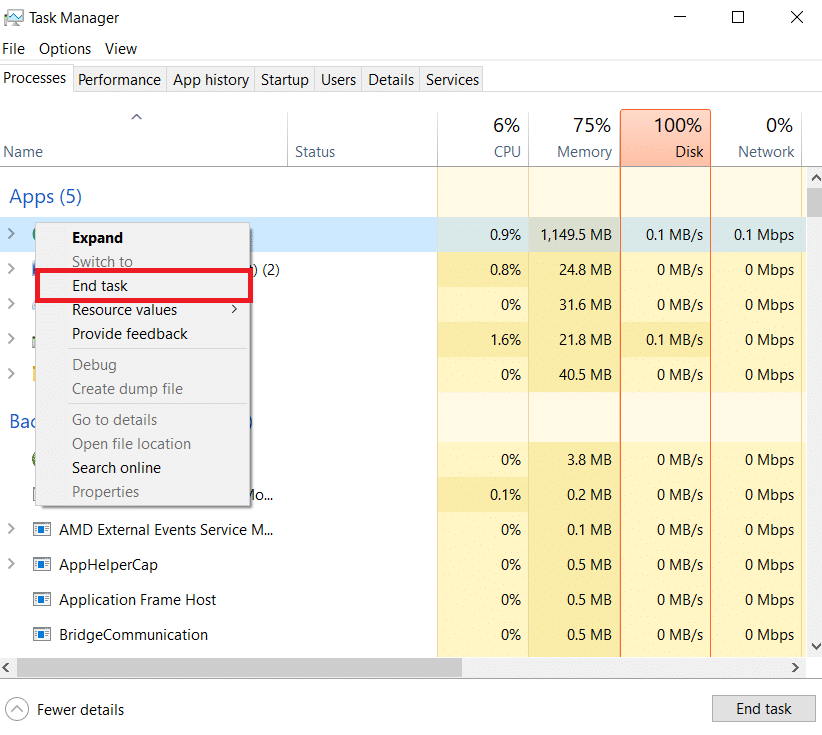
Поред тога, саветујемо вам да онемогућите програме за покретање на рачунару са оперативним системом Виндовс 10. Да бисте имплементирали задатак, пратите наш водич о 4 начина да онемогућите програме за покретање у оперативном систему Виндовс 10
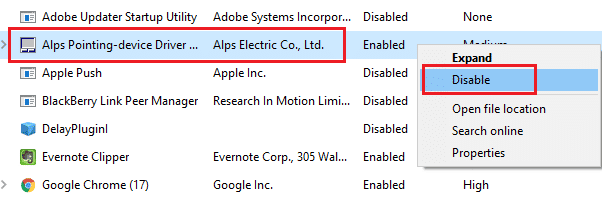
1Е. Уклоните привремене датотеке
Неколико корисника је сугерисало да им је брисање простора на диску на рачунару помогло да реше кварове Стар Цитизен-а при покретању. Ово ће омогућити вашем рачунару да инсталира нове датотеке кад год је то потребно, што ће вам помоћи да решите проблем.
Ако на вашем рачунару постоји минимални расположиви простор који доприноси проблему са покретањем Стар Цитизен-а, пратите наш водич 10 начина да ослободите простор на чврстом диску на Виндовс-у који вам помаже да обришете све непотребне датотеке на рачунару.
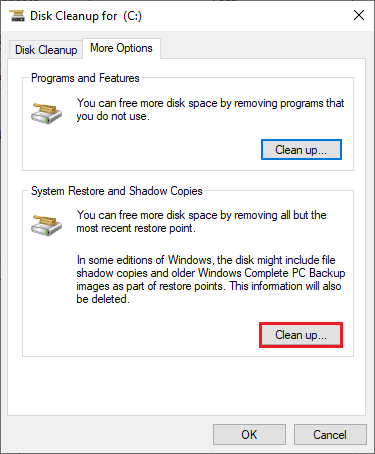
1Ф. Проверите да ли постоје оштећене системске датотеке
Ако на вашем Виндовс 10 рачунару недостају или су оштећене датотеке, суочићете се са проблемом пада Стар Цитизен-а. Ипак, поправљате ове оштећене датотеке користећи уграђене услужне програме, наиме, проверу системских датотека и сервисирање и управљање сликама за примену.
Прочитајте наш водич о томе како да поправите системске датотеке у оперативном систему Виндовс 10 и пратите кораке према упутствима да бисте поправили све своје оштећене датотеке.
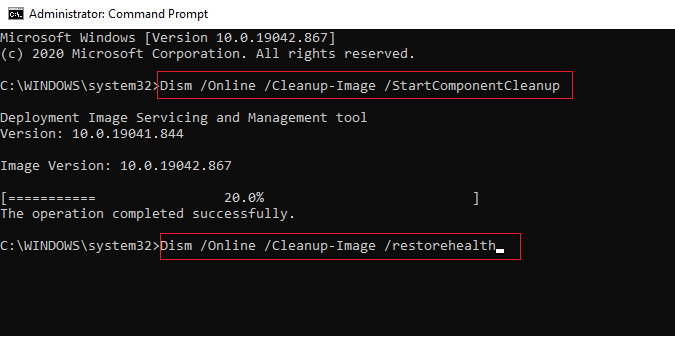
1Г. Ажурирајте управљачке програме за ГПУ
Графички драјвери помажу да тешке графичке слике и апликације за обраду видеа поједноставе своје задатке. Ако се суочите са било каквим сукобима приликом покретања док покрећете игру као што је Стар Цитизен, уверите се да користите ажурирану верзију драјвера уређаја, јер они служе као веза између хардвера и оперативног система вашег рачунара. Многи корисници су сугерисали да је ажурирање драјвера решило проблем Стар Цитизен-а који руши Виндовс 10. Прочитајте и примените кораке наведене у нашем водичу 4 начина за ажурирање графичких драјвера у оперативном систему Виндовс 10 да бисте то урадили.
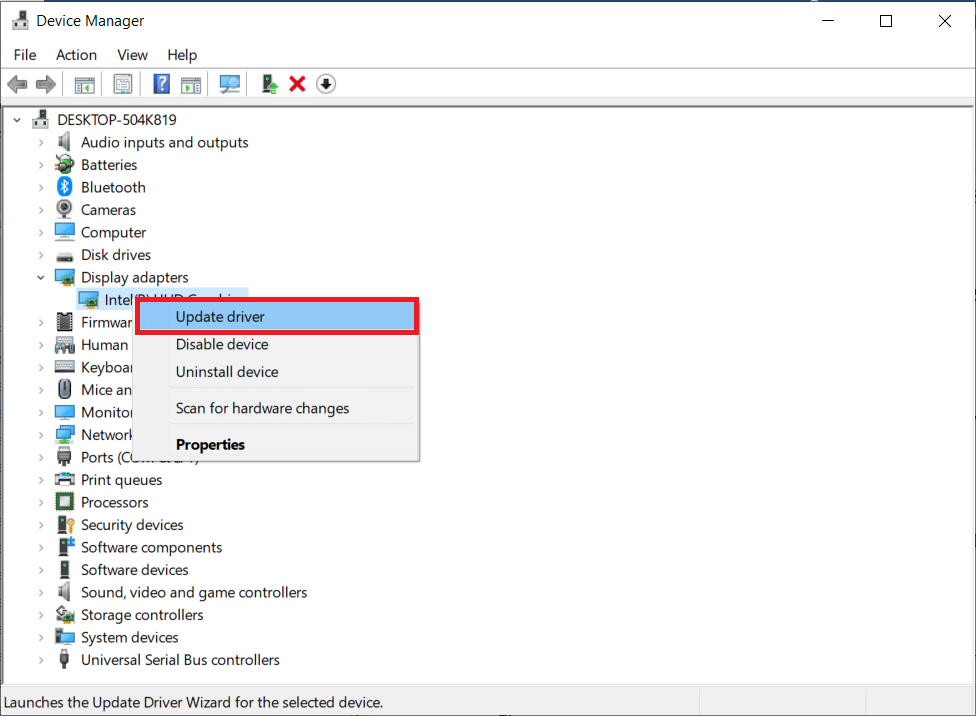
1Х. Вратите графичке драјвере
Понекад тренутна верзија графичких драјвера може изазвати било какве конфликте приликом покретања и у овом случају морате да вратите претходне верзије инсталираних драјвера. Овај процес се назива враћање управљачких програма и лако можете вратити управљачке програме рачунара у претходно стање пратећи наш водич Како да вратите управљачке програме на Виндовс 10.
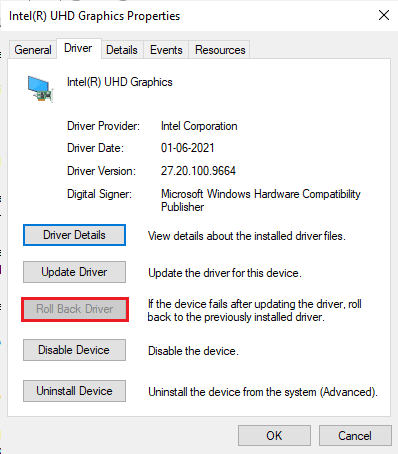
Сачувајте измене и проверите да ли сте добили исправку за Стар Цитизен проблем који стално пада.
1И. Поново инсталирајте управљачки програм за ГПУ
Ако се и даље суочавате са проблемом пада програма Стар Цитизен након ажурирања управљачких програма за ГПУ, поново инсталирајте драјвере уређаја да бисте решили све проблеме са некомпатибилношћу. Можете једноставно поново инсталирати графичке драјвере према упутствима у нашем водичу Како деинсталирати и поново инсталирати управљачке програме на Виндовс 10.

1Ј. Ажурирајте Виндовс
Такође, ако постоје грешке на вашем рачунару, оне се могу поправити тек након ажурирања за Виндовс. Мицрософт објављује редовна ажурирања како би поправио све ове грешке и тако поправио падове Стар Цитизен-а при покретању. Стога, уверите се да сте ажурирали свој Виндовс оперативни систем и да ли постоје ажурирања на чекању, користите наш водич Како да преузмете и инсталирате најновије ажурирање за Виндовс 10
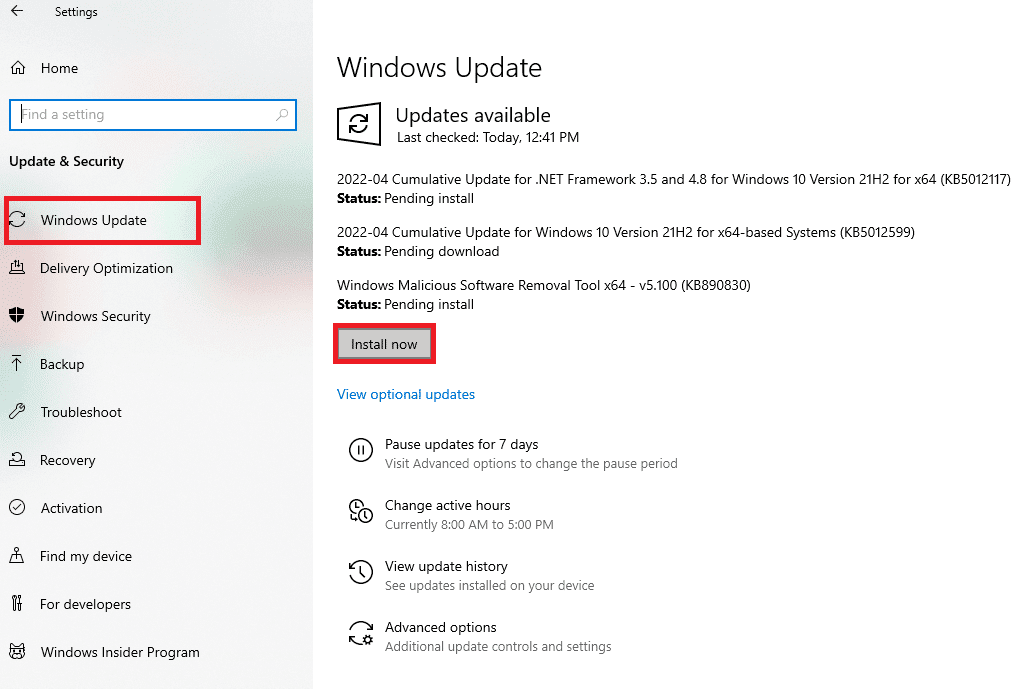
Након ажурирања оперативног система Виндовс, проверите да ли можете да приступите игри без икаквих проблема.
1К. Привремено онемогућите антивирусни програм (ако је применљиво)
Неки некомпатибилни антивирусни програми инсталирани на вашем рачунару узроковаће рушење Стар Цитизен-а при покретању. Да бисте избегли конфликте, морате да обезбедите безбедносна подешавања вашег Виндовс 10 рачунара и проверите да ли су стабилна или не. Да бисте сазнали да ли је антивирусни пакет разлог за проблем о којем се расправља, једном га онемогућите и покушајте да се повежете на мрежу.
Прочитајте наш водич о томе како да привремено онемогућите антивирусни програм на Виндовс 10 и пратите упутства да привремено онемогућите антивирусни програм на рачунару.
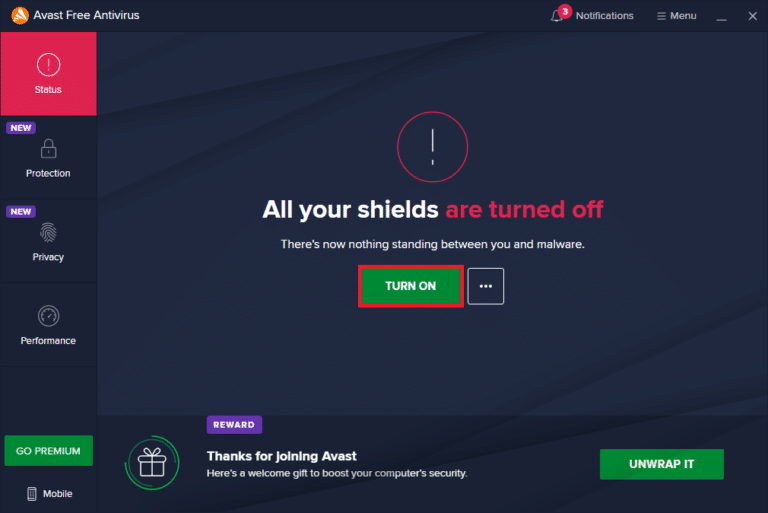
Ако имате решење за свој проблем након што сте онемогућили антивирусни програм на рачунару, саветујемо вам да потпуно деинсталирате програм са рачунара.
Прочитајте наш водич Присилно деинсталирајте програме који се неће деинсталирати у оперативном систему Виндовс 10 да бисте деинсталирали свој антивирусни програм са рачунара.
Метод 2: Укључите режим игре
Опција режима игре доступна на рачунару се користи за одређивање приоритета и побољшање искуства играња и смањење непотребних прекида. Режим игре даје приоритетни приступ ресурсима за игре које играте, док друге апликације које раде у позадини добијају мање ресурса. Стога, следите доле наведене кораке да бисте укључили режим игре да бисте оптимизовали игру у игрицама.
1. Притисните тастере Виндовс + И заједно да бисте отворили подешавања.
2. Пронађите опцију Гаминг као што је приказано испод у системским поставкама.
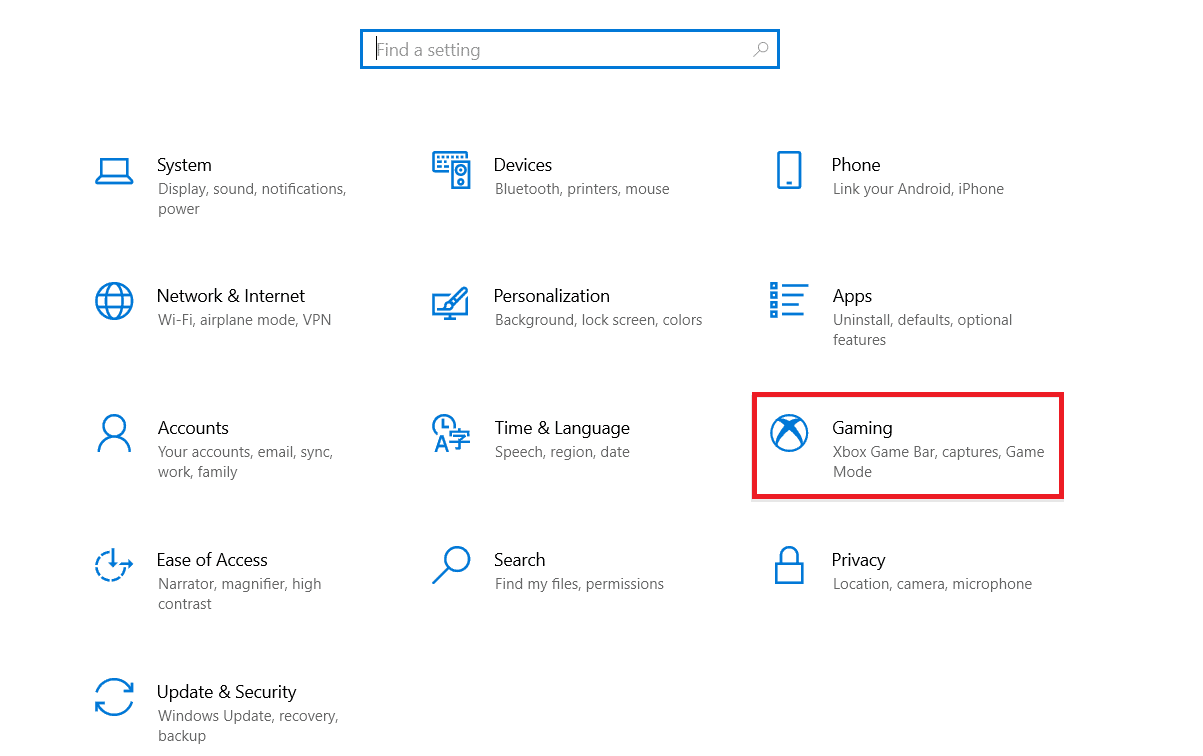
3. Изаберите опцију Режим игре у левом окну и укључите прекидач Режим игре.
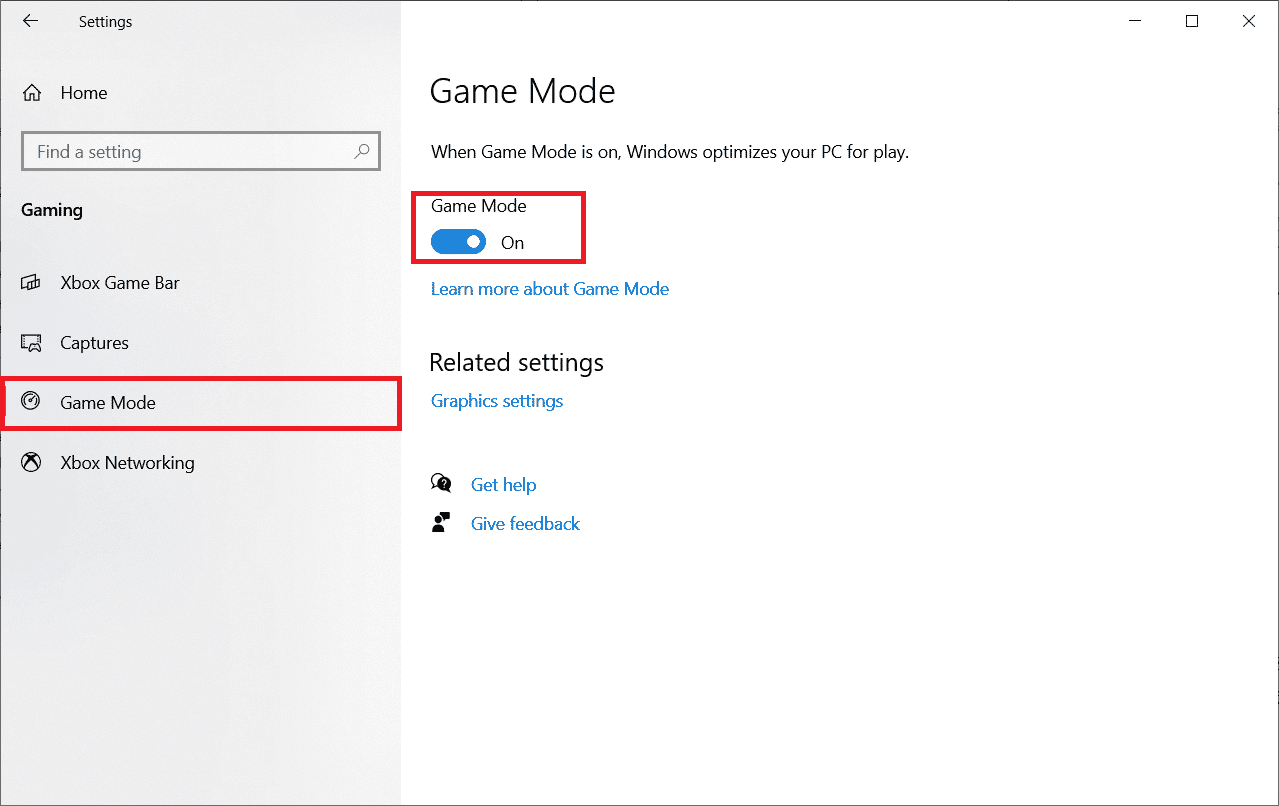
4. Када је режим игре омогућен на вашем рачунару, поново покрените игру.
Метод 3: Подесите процес игре на високи приоритет
Преференција апликације или процеса говори рачунару о важности и да ли му треба дати предност у односу на друге док додељује ресурсе. Приоритет сваке апликације је нормалан осим системских процеса, подразумевано. Стар Цитизен се можда неће учитати на ваш рачунар ако нема довољно ресурса.
1. Притисните истовремено тастере Цтрл + Схифт + Есц да бисте отворили Таск Манагер.
2. Сада потражите процес Стар Цитизен.
3. Затим промените приоритет у Високи приоритет и проверите да ли ово функционише.
Напомена: Промените приоритет са великим опрезом јер непажљиво мењање приоритета процеса може учинити ваш систем изузетно спорим или нестабилним.
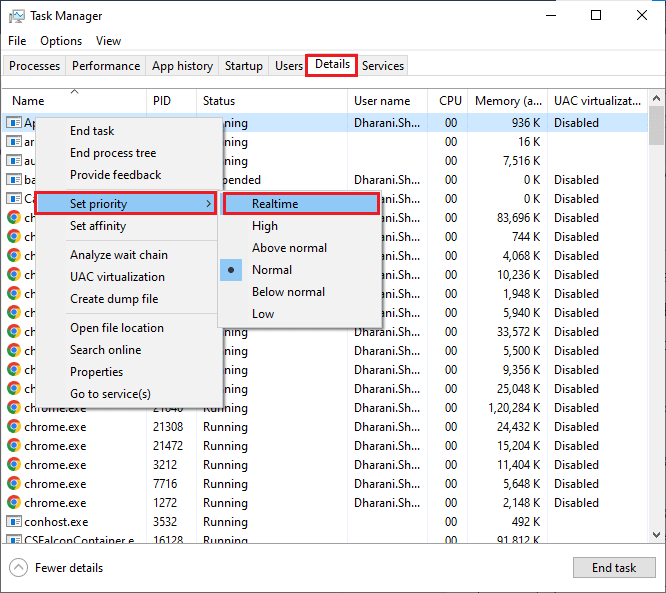
4. Затворите Таск Манагер и поново покрените рачунар и проверите да ли је проблем Стар Цитизен који руши Виндовс 10 решен.
Метод 4: Подесите изглед и перформансе Виндовс-а
Ево како да решите проблем пада програма Стар Цитизен прилагођавањем изгледа и перформанси вашег рачунара.
1. Притисните тастер Виндовс, откуцајте Подесите изглед и перформансе Виндовс-а и кликните на Отвори.
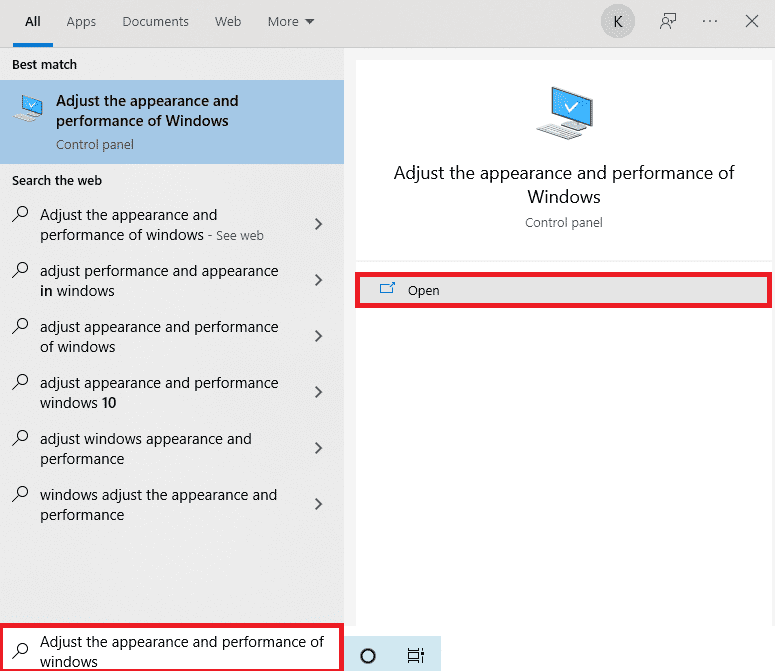
2. Омогућите опцију Подешавање за најбоље перформансе као што је приказано.
3. Сада кликните на Примени, а затим на ОК да бисте сачували промене.
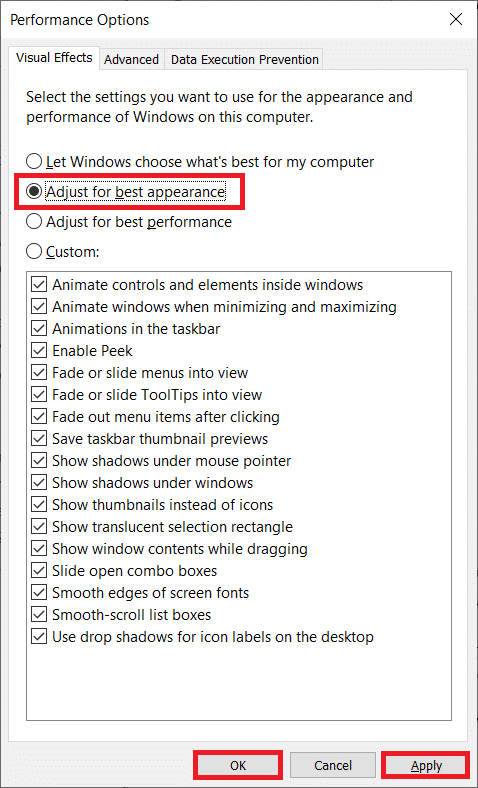
4. Када завршите, играјте пробну игру и видите да ли Стар Цитизен ради без икаквих проблема.
Метод 5: Проверите интегритет датотека игре (на Стеам-у)
Видели смо много случајева у којима датотеке игре недостају или су оштећене или су биле непотпуне инсталације. Корисници би такође могли да доживе проблем да Стар Цитизен стално пада ако их прекине процес ажурирања или ако се датотеке игре премештају. У овој методи ћете отворити Стеам и користити уграђену функцију за проверу интегритета игре. Биће замењен ако апликација нешто пронађе. Прочитајте наш водич о томе како да проверите интегритет датотека игре на Стеам-у.
Напомена: Требало би да извршите сличне кораке ако користите другачији софтвер за објављивање.
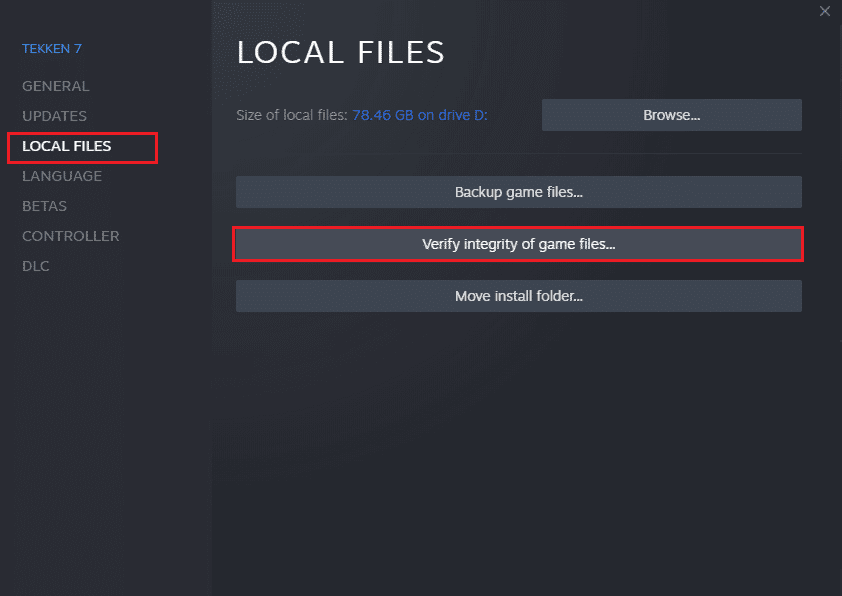
Метод 6: Онемогућите Стеам Оверлаи
Стеам Оверлаи је део Стеам-а који омогућава корисницима приступ листи пријатеља, веб претраживачу и омогућава куповину у игрици. То је значајан алат, али понекад изазива пад Стар Цитизен-а приликом покретања. Ако желите да решите овај проблем, искључите преклапање игре Стеам.
1. Покрените Стеам и кликните на БИБЛИОТЕКА.
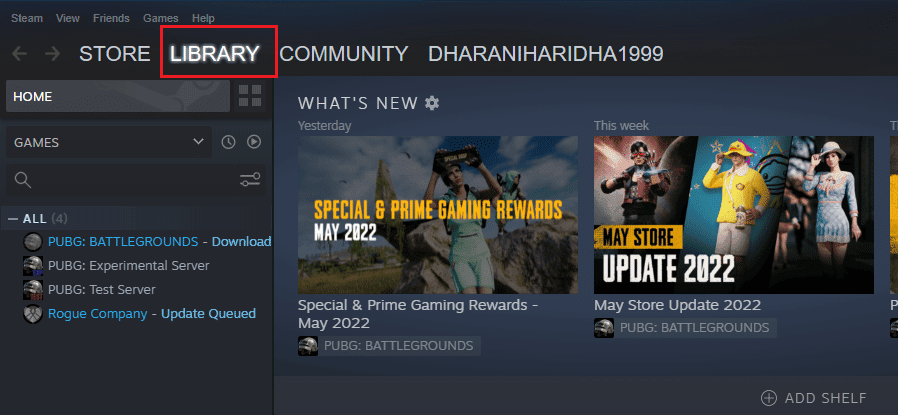
2. Сада, кликните десним тастером миша на Стар Цитизен и кликните на Својства….
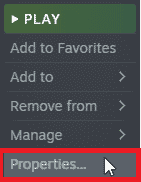
3. Сада, пребаците се на картицу ГЕНЕРАЛНО и опозовите избор у пољу за потврду Омогући Стеам Оверлаи док сте у игри.
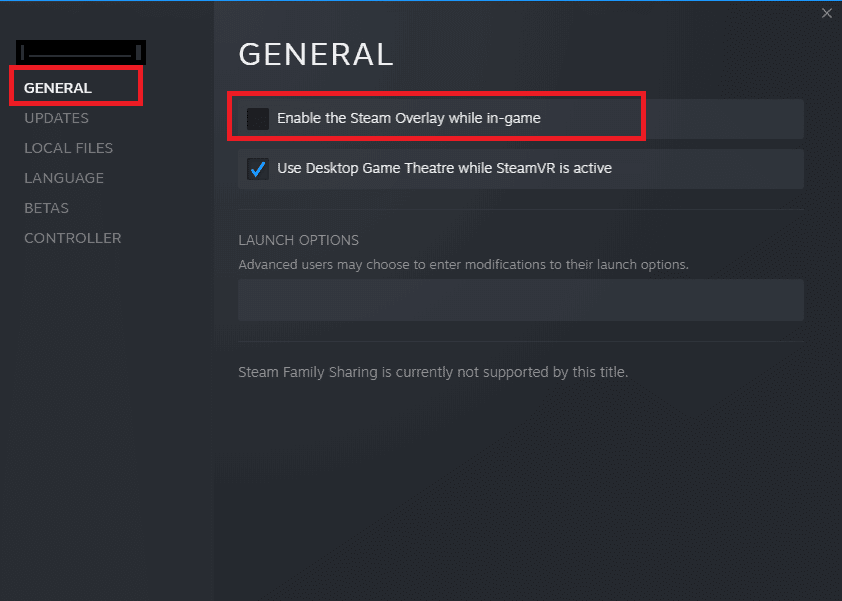
4. На крају, поново покрените игру и проверите да ли је дискутовано решено.
Метод 7: Ажурирајте .НЕТ Фрамеворк
.НЕТ фрамеворк у Виндовс 10 рачунару је од суштинског значаја за непрекидну услугу модерних апликација и игара. Многе игре имају функцију аутоматског ажурирања за .НЕТ фрамеворк, и стога ће се аутоматски ажурирати кад год ажурирање буде доступно. У другом случају, ако се ажурирање затражи на вашем рачунару, можете ручно да инсталирате најновију верзију .НЕТ фрамеворк-а, као што је објашњено у наставку, да бисте решили проблем са рушењем Стар Цитизен-а при покретању.
1. Проверите да ли постоје нова ажурирања за .НЕТ фрамеворк са званична Мицрософт веб локација.
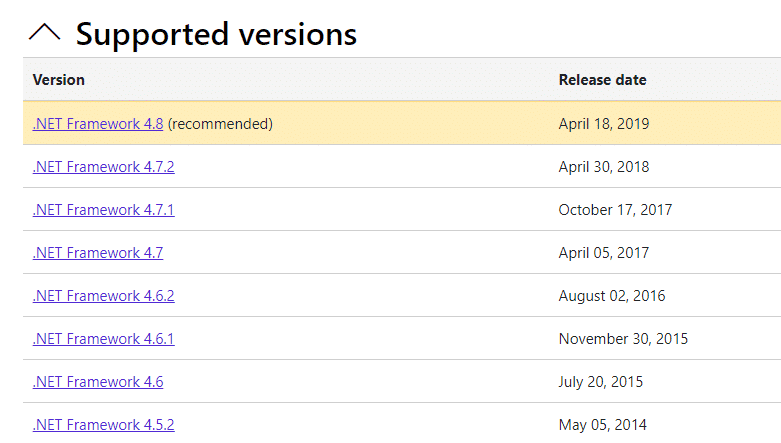
2. Ако постоје ажурирања, кликните на одговарајућу/препоручену везу и кликните на опцију Преузми .НЕТ Фрамеворк 4.8 Рунтиме.
Напомена: Немојте кликнути на Преузми .НЕТ Фрамеворк 4.8 Девелопер Пацк јер га користе програмери софтвера.
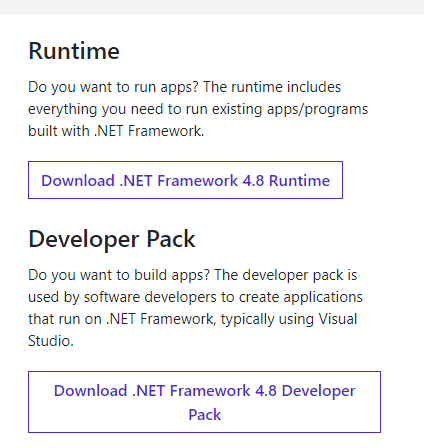
3. Идите на Моја преузимања, двапут кликните на датотеку за подешавање да бисте покренули преузету датотеку и пратите упутства на екрану да бисте успешно инсталирали .НЕТ фрамеворк на свој Виндовс рачунар. Када завршите, проверите да ли сте решили спорни проблем или не.
Метод 8: Ажурирајте ДирецтКс
Да бисте уживали у беспрекорном мултимедијалном искуству на Стар Цитизен-у, морате да проверите да ли је ДирецтКс инсталиран и ажуриран на најновију верзију. ДирецтКс вам помаже да побољшате визуелно медијско искуство посебно за графичке игре и апликације. Вреди ажурирати ДирецтКс потребан за ову игру. Пратите наш водич о томе како да ажурирате ДирецтКс у оперативном систему Виндовс 10.
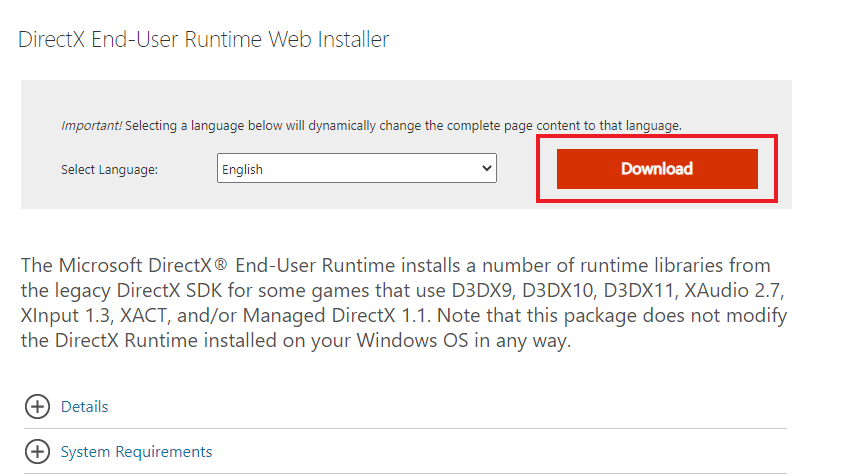
Напомена: Уверите се да је поље Провери за ВХКЛ дигиталне потписе означено на картици Систем и на свим картицама проверите да ли је ВХКЛ лого постављен на Да.
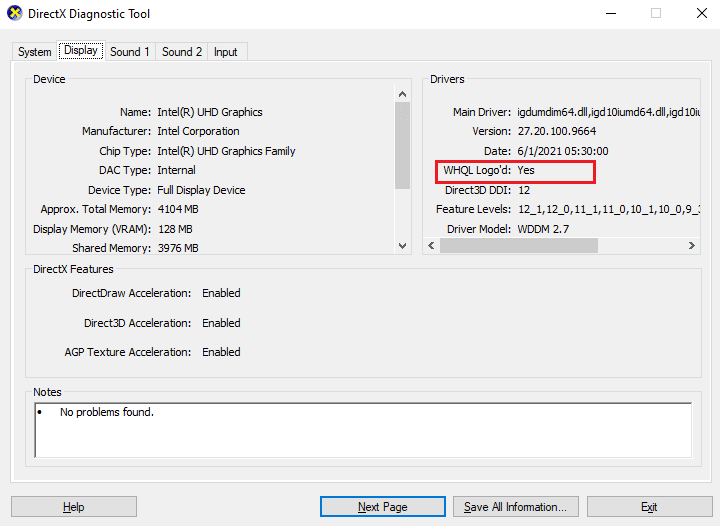
Метод 9: Покрените скенирање малвера
Присуство вируса или напада малвера довешће до проблема са играњем игара на вашем рачунару. Ако је у том случају напад вируса веома озбиљан, уопште не можете да се повежете ни на једну онлајн игру. Да бисте решили проблем, морате у потпуности да уклоните вирус или малвер са свог Виндовс 10 рачунара.
Саветујемо вам да скенирате свој рачунар према упутствима у нашем водичу Како да покренем скенирање вируса на свом рачунару?
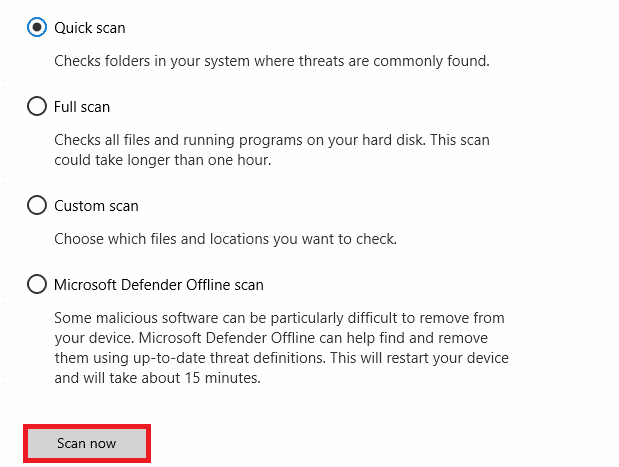
Такође, ако желите да уклоните малвер са свог рачунара, погледајте наш водич Како да уклоните малвер са рачунара у оперативном систему Виндовс 10. Након што уклоните све вирусе са рачунара, повежите се са игром и проверите да ли се суочавате са Стар Цитизен који руши Виндовс 10 поново питање.
Метод 10: Измените поставке заштитног зида Виндовс Дефендер-а
Такође ћете се суочити са падом Стар Цитизен-а приликом покретања, због превише реактивног или превише заштитног антивирусног пакета на вашем Виндовс 10 рачунару. Ово спречава везу између покретача игара и сервера. Дакле, да бисте решили овај проблем, можете да поставите Стар Цитизен на белу листу у подешавањима заштитног зида или да привремено онемогућите проблем.
Опција И: Бела листа Стар Цитизен
Да бисте омогућили Стар Цитизен у свом Виндовс Дефендер заштитном зиду, пратите наш водич Дозволите или блокирајте апликације кроз Виндовс заштитни зид и примените кораке према упутствима.

Опција ИИ: Онемогућите заштитни зид (не препоручује се)
Ако не знате како да онемогућите заштитни зид Виндовс Дефендер, наш водич Како да онемогућите Виндовс 10 заштитни зид ће вам помоћи у томе.
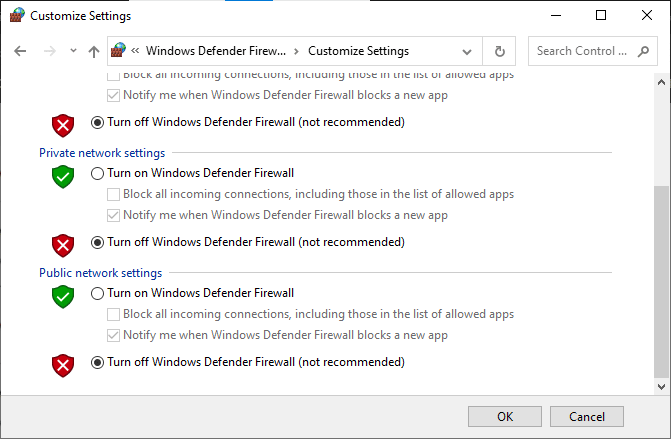
Опција ИИИ: Креирајте ново правило у заштитном зиду
1. Притисните тастер Виндовс и откуцајте Виндовс Дефендер заштитни зид са напредном безбедношћу, а затим кликните на Отвори.
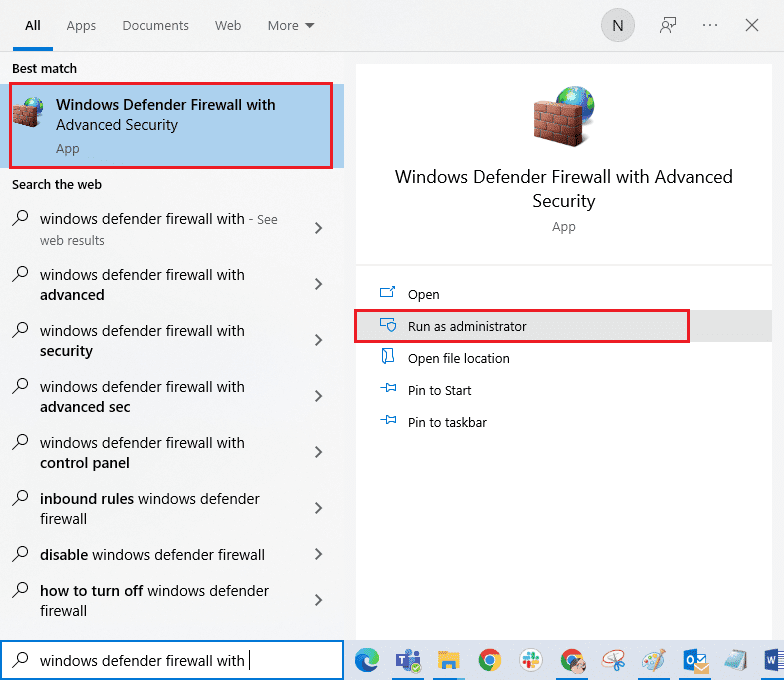
2. Сада, у левом окну, кликните на Инбоунд Рулес као што је приказано.
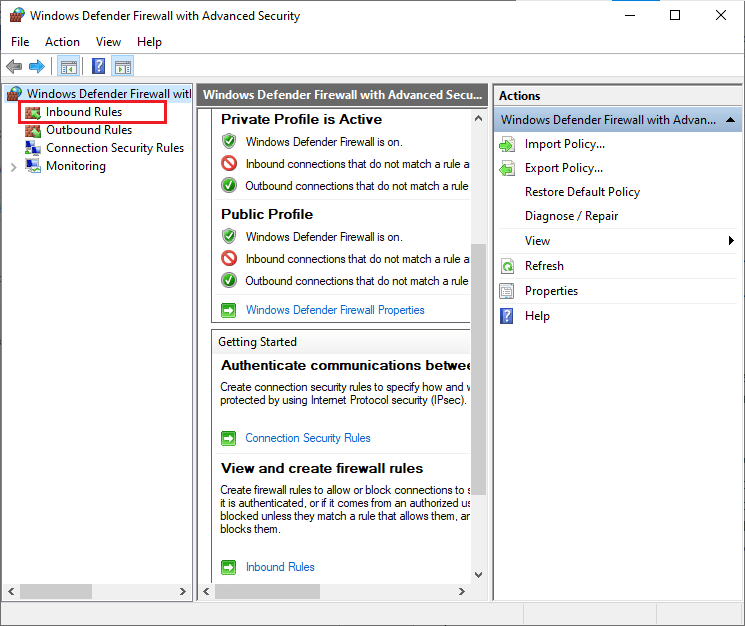
3. Затим, у десном окну, кликните на Ново правило… као што је приказано.
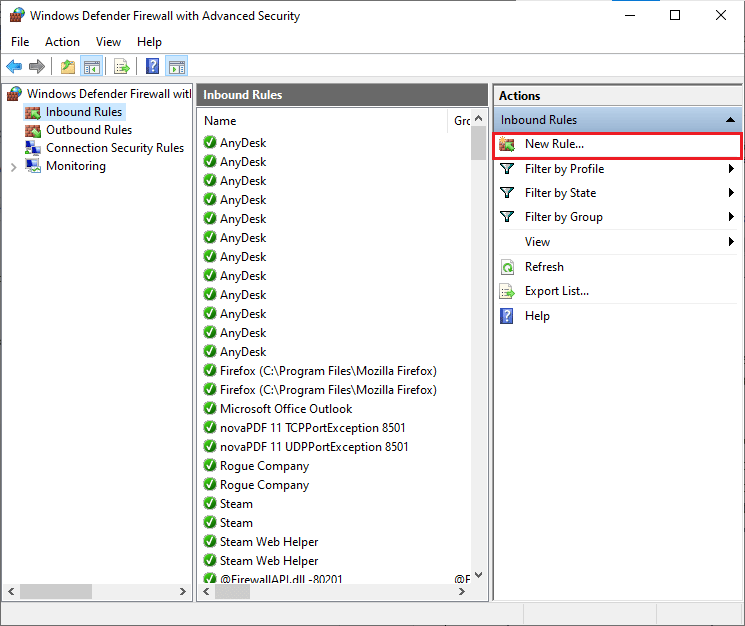
4. Уверите се да сте изабрали опцију Програм под Коју врсту правила желите да креирате? мени и кликните на Нект> као што је приказано.
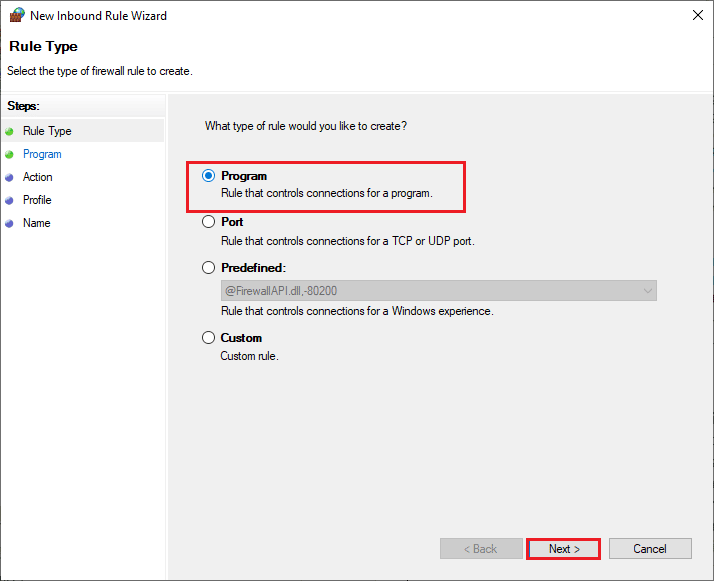
5. Затим кликните на дугме Бровсе… које одговара путањи овог програма: као што је приказано.
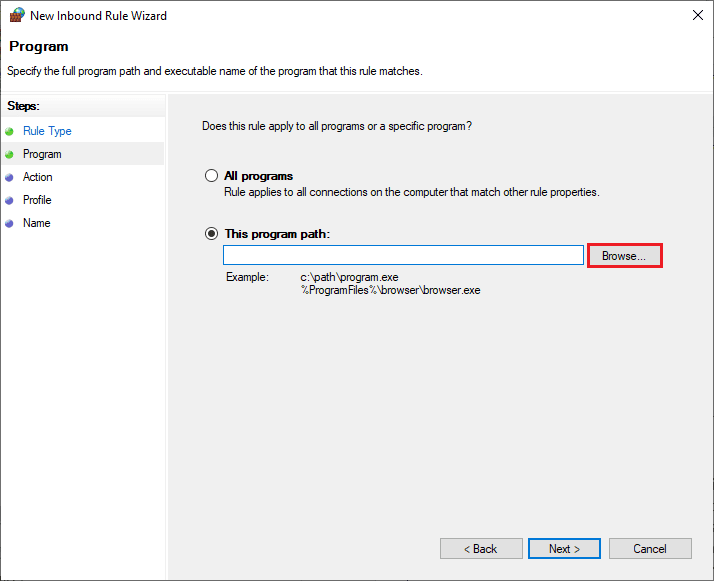
6. Затим идите до путање Ц:Програм Филес (к86) Стар Цитизен и двапут кликните на датотеку за подешавање. Затим кликните на дугме Отвори.
7. Затим кликните на Нект > у прозору чаробњака за нова улазна правила као што је приказано.
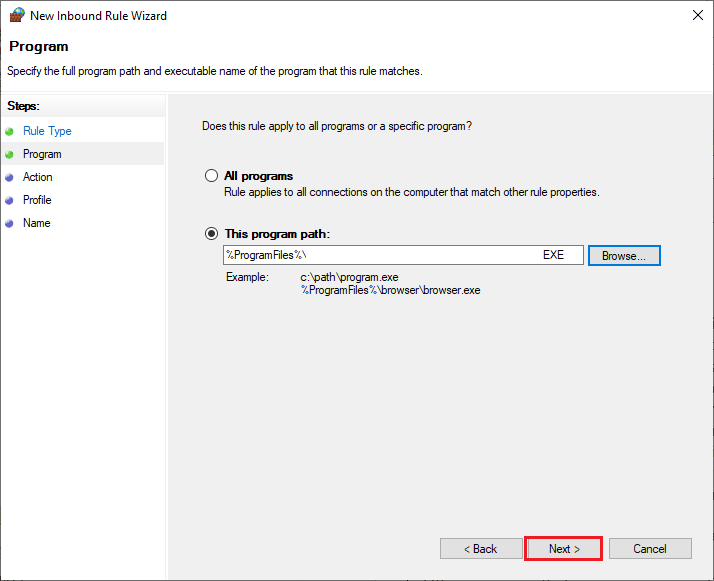
8. Сада изаберите радио дугме поред Дозволи везу и кликните на Нект > као што је приказано.
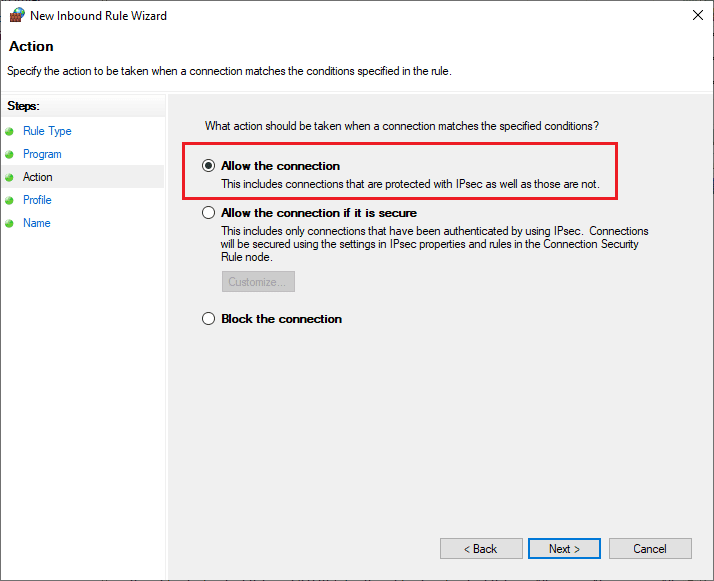
9. Уверите се да су поља Домаин, Привате, Публиц изабрана и кликните на Нект > као што је приказано.
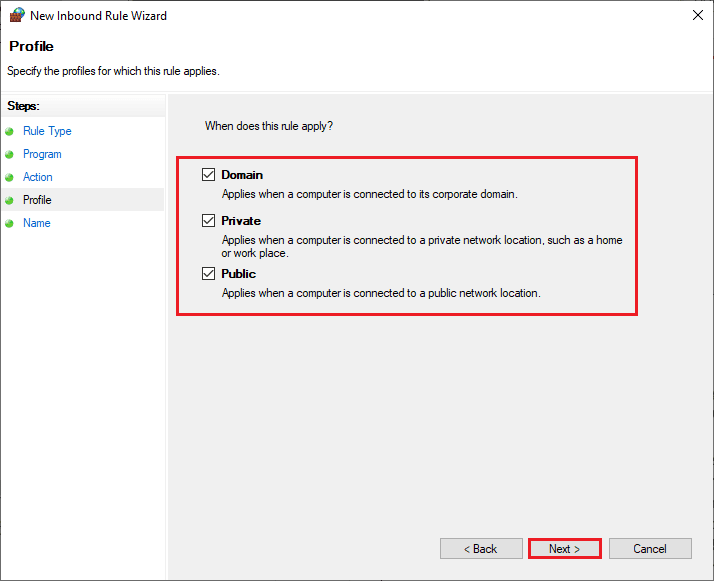
10. На крају, додајте име новом правилу и кликните на Заврши.
Завршено! Проверите да ли сте решили проблем са падом Стар Цитизен-а да ли је решен или не.
Метод 11: Поправите Мицрософт Висуал Ц++ који се може редистрибуирати
Алтернативно, можете покушати да поправите Мицрософт Висуал Ц++ Редистрибутабле пакете да бисте решили проблем пада програма Стар Цитизен на следећи начин:
1. Притисните тастер Виндовс и откуцајте Аппс & феатурес, кликните на Опен.
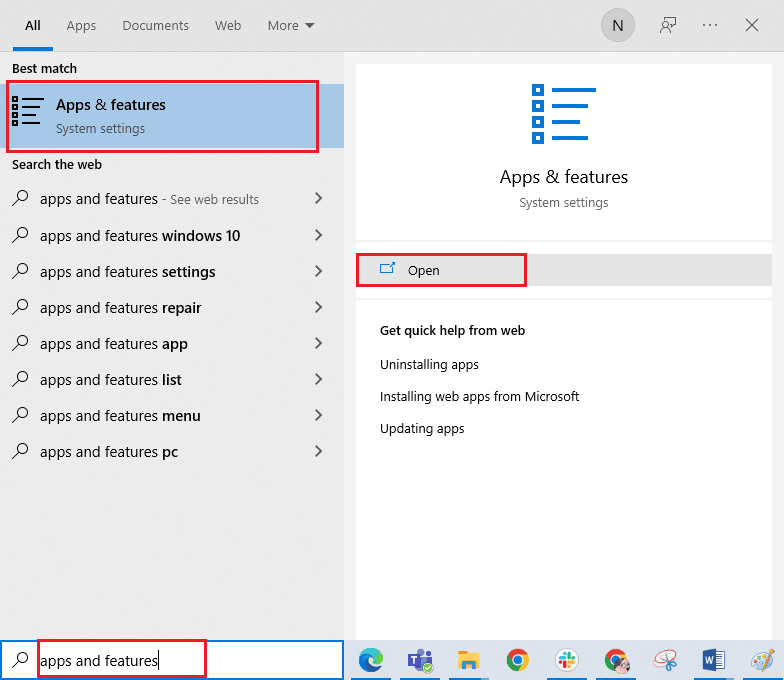
2. Потражите Мицрософт Висуал Ц++ пакет за редистрибуцију.
3. Изаберите пакет, а затим кликните на опцију Модифи.
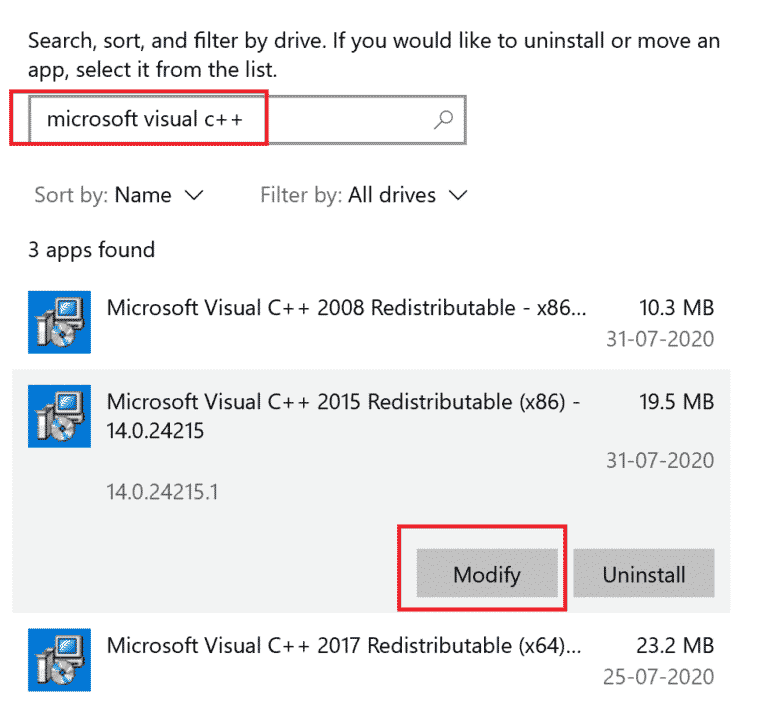
4. Затим кликните на Да у одзивнику Контрола корисничког налога.
5. У искачућем прозору који се појави кликните на Поправи. Сачекајте да се процес заврши.
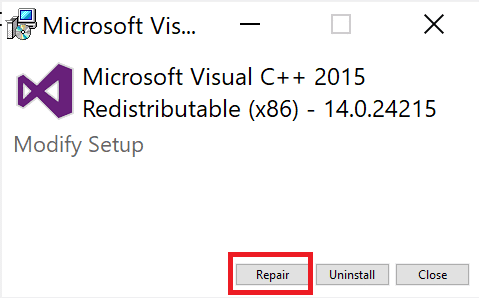
6. Уверите се да сте изменили све Мицрософт Висуал Ц++ пакете за редистрибуцију пратећи горње кораке.
7. На крају, поново покрените рачунар.
Отворите апликацију коју раније нисте могли да отворите. Ако ово није успело, покушајте да поново инсталирате Ц++ који се може поново дистрибуирати.
Метод 12: Поново инсталирајте Мицрософт Висуал Ц++ Редистрибутабле
Ако претходни метод поправке Мицрософт Ц++ Висуал Редистрибутабле није решио проблем да Стар Цитизен стално пада, мораћете поново да инсталирате редистрибутивну верзију. Пратите дате кораке да бисте деинсталирали и затим их поново инсталирали.
1. Отворите системске поставке Апликације и функције.
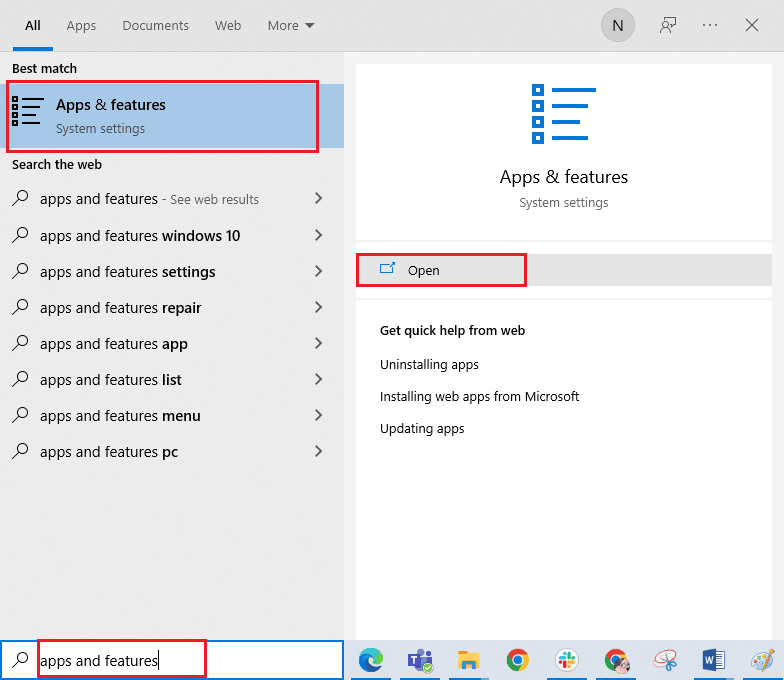
2. Изаберите Мицрософт Висуал Ц++ пакет за редистрибуцију, а затим кликните на опцију Деинсталирај.
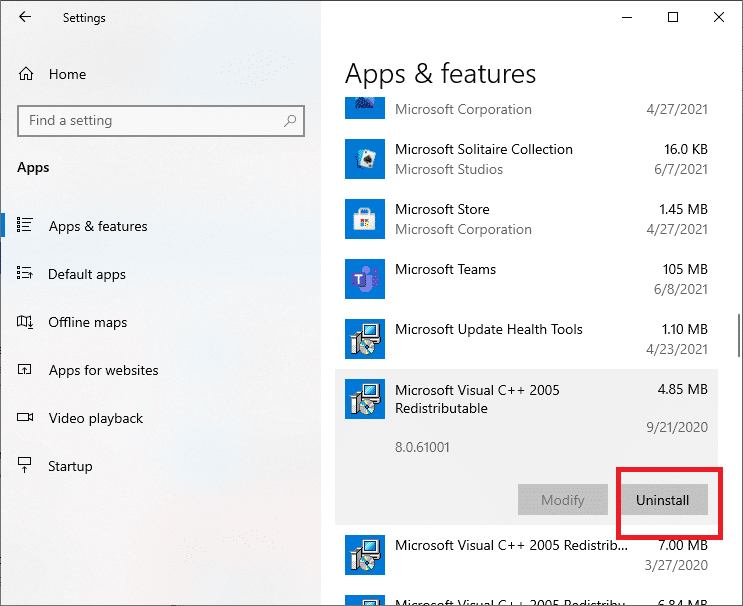
3. Поново кликните на опцију Деинсталирај да бисте потврдили и уклонили пакет.
Напомена: Обавезно деинсталирајте све Мицрософт Висуал Ц++ пакете за редистрибуцију.
4. Притисните тастер Виндовс, откуцајте Цомманд Промпт, а затим кликните на Покрени као администратор.

5. Унесите следећу команду и притисните тастер Ентер.
Dism.exe /online /Cleanup-Image /StartComponentCleanup
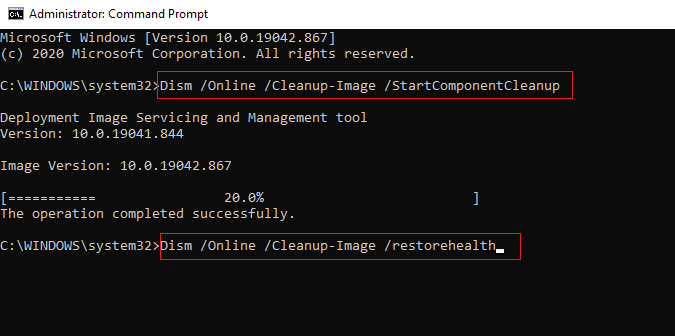
6. Када се процес заврши, поново покрените рачунар.
7. Затим посетите Мицрософт Висуал Ц++ веб-страница за редистрибуцију да преузмете најновији Ц++ пакет као што је приказано овде.
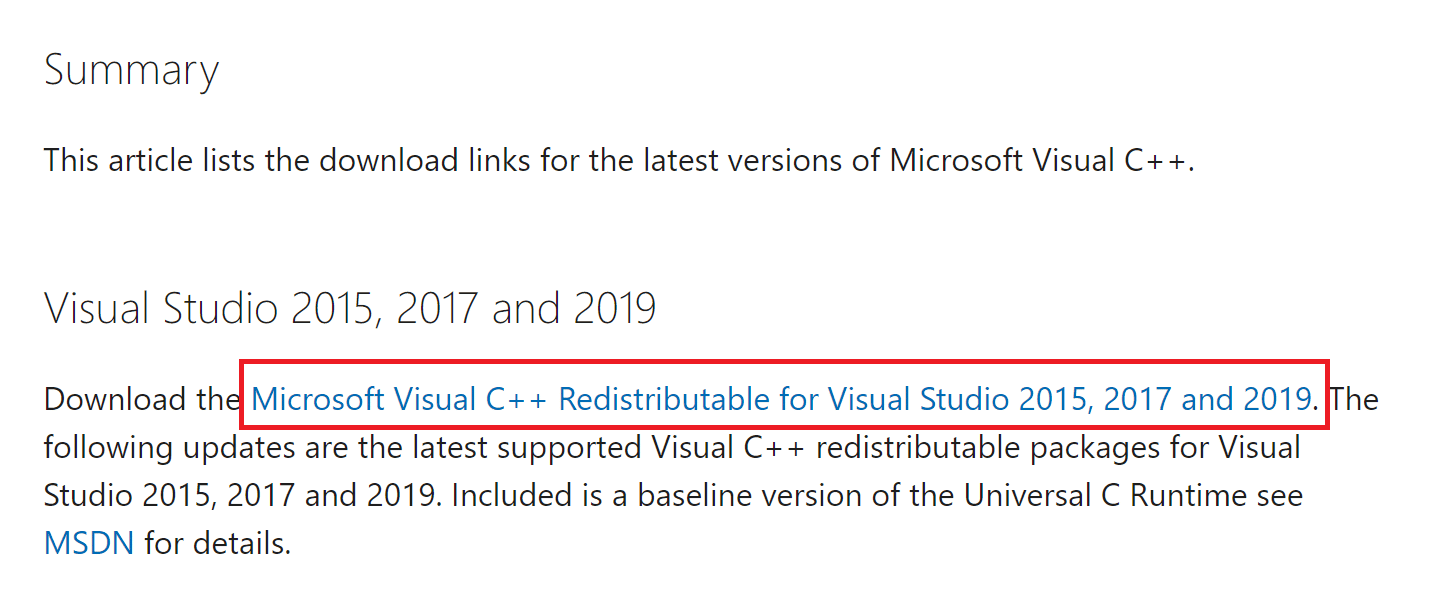
8. Након преузимања, отворите преузету датотеку двоструким кликом на њу у Мојим преузимањима. Инсталирајте пакет пратећи упутства на екрану.
9. Када се инсталација заврши, коначно поново покрените рачунар.
Поново покрените игру и проверите да ли се поново суочавате са проблемом учитавања. Овог пута нећете имати проблема.
***
Надамо се да вам је овај водич био од помоћи и да сте могли да решите проблем пада програма Стар Цитизен на вашем Виндовс 10 рачунару. Јавите нам који је метод за вас био најбољи. Слободно нам се обратите са својим упитима и предлозима путем одељка за коментаре испод.